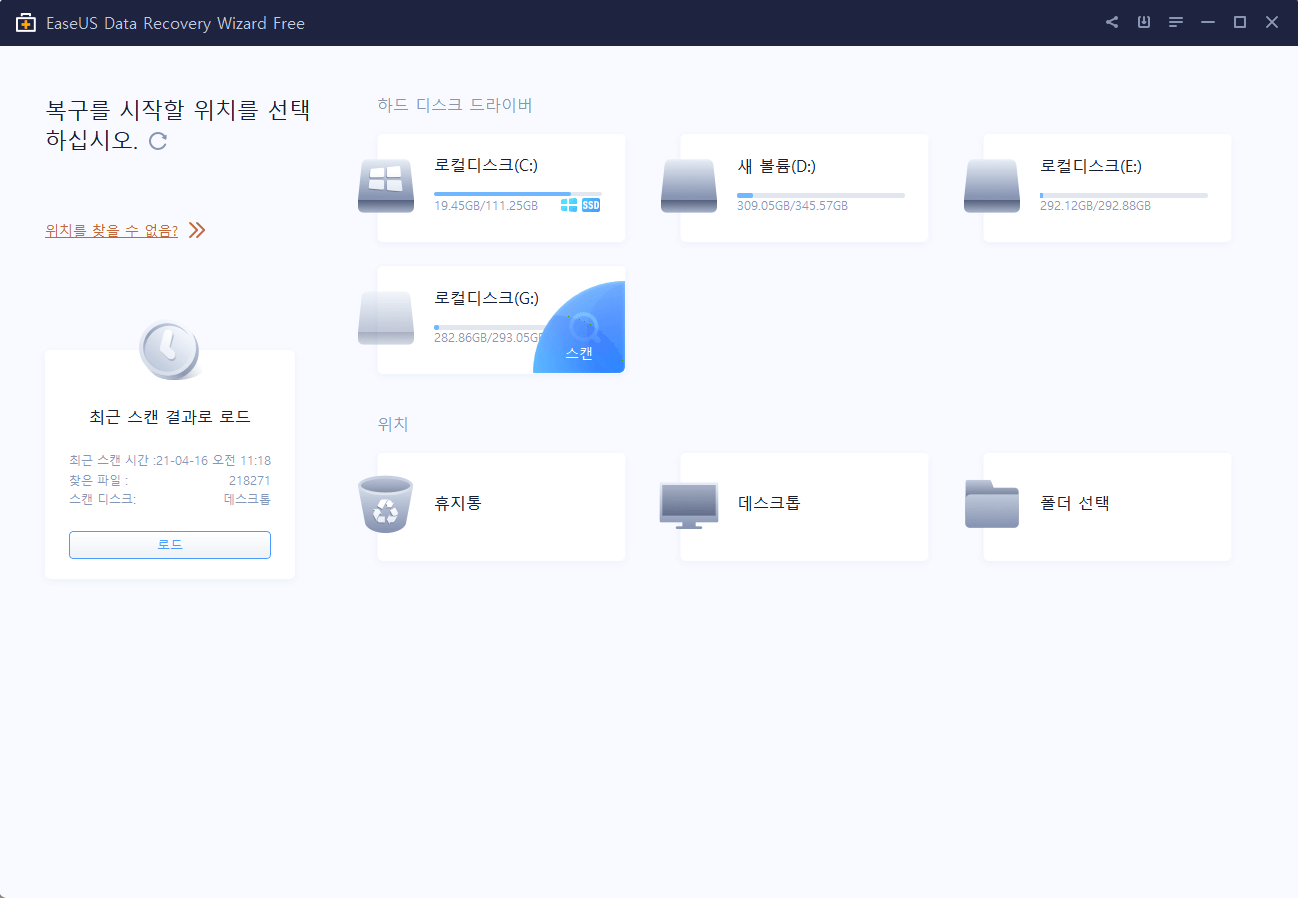페이지 목차
하드 디스크에서 배드섹터를 치료하고 복구하는 방법에 대한 빠른 탐색 :
| 해결방법 | 상세방법 |
|---|---|
| 1부. CMD를 사용하여 하드 디스크의 배드섹터를 영구적으로 복구하는 방법 | 1 단계 . "Windows"키를 누르고 cmd를 입력하십시오 ...자세히 보기 |
| 2부. 배드섹터 복구 후 하드 디스크에서 데이터 복구 |
1 단계. 위치를 선택하고 스캔을 시작합니다....자세히 보기 |
물리적 배드섹터와 논리적 배드섹터
섹터는 고정 된 양의 데이터를 저장하는 하드 디스크에 있는 트랙 (디스크 표면의 원형 경로)을 세분화한 것입니다. 배드섹터는 결함이 있는 것으로 보이며 읽기 또는 쓰기 작업에 응답하지 않는 섹터입니다. 배드섹터에는 두 가지 유형이 있습니다.
물리적 배드섹터 (하드 배드섹터)
이름에서 알 수 있듯이 물리적 배드섹터는 하드 디스크의 물리적 손상으로 인해 발생합니다. 이러한 유형의 배드섹터는 CHKDSK 또는 다른 도구를 사용하여 복구할 수 없습니다. 물리적 배드섹터가 있는 하드 디스크를 계속 사용하려면 타사 도구를 사용하여 하드 디스크에서 이러한 섹터를 차단하고 시스템과 프로그램이 해당 섹터를 방문하지 못하도록 방지할 수 있습니다.
논리적 배드섹터 (소프트 배드섹터)
물리적 배드섹터와 달리 논리적 배드섹터는 일반적으로 컴퓨터의 갑작스러운 종료 및 바이러스 공격과 같은 소프트웨어 오류로 인해 발생합니다. 대부분의 경우 운영 시스템은 섹터에서 데이터를 읽으려고 할 때 섹터를 불량으로 표시하고 오류 수정 코드가 그 내용과 일치하지 않음을 발견합니다. 다행히 논리적 배드섹터는 CHKDSK를 사용하여 복구할 수 있습니다.
1부. CMD를 사용하여 하드 디스크의 배드섹터를 영구적으로 치료하여 복구하기
하드 디스크에 논리적 배드섹터가 있는 경우 CHKDSK 명령을 사용하여 복구 할 수 있습니다. CHKDSK는 디스크의 무결성을 확인하고 배드섹터를 포함하여 발견 된 논리적 오류를 수정하는 데 사용되는 Windows 기본 제공 유틸리티입니다. 하드 디스크 배드섹터를 복구 할 수 있으므로 손상된 하드 드라이브를 복구하는 것이 첫 번째 선택 입니다.
cmd를 사용하여 하드 디스크에서 배드섹터를 영구적으로 치료하고 복구하려면 :
- 1 단계 . "Windows"키를 누르고 cmd를 입력하십시오 .
- 2 단계 . "명령 프롬프트"를 마우스 오른쪽 버튼으로 클릭하고 "관리자 권한으로 실행"을 선택하십시오.
- 3 단계 . 명령 프롬프트에서 chkdsk E: /f /r /x 명령을 입력합니다.
참고 :
- "E"는 배드섹터를 복구하려는 디스크의 드라이브 문자입니다.
- "/ f"매개 변수는 CHKDSK가 발견 한 오류를 수정하도록 지시합니다.
- "/ r"은 드라이브에서 배드섹터를 찾고 읽을 수있는 정보를 복구하도록 지시합니다.
- "/ x"는 프로세스가 시작되기 전에 드라이브를 강제로 분리합니다.
CMD에서 디스크 검사 및 복구 프로세스를 수행하지 않으려면 CHKDSK와 동일하게 작동하는 디스크 검사 기능을 사용하도록 선택할 수 있습니다.
- 1 단계 . "내 PC"를 열고 배드섹터가 있는 드라이브를 마우스 오른쪽 버튼으로 클릭 한 다음 "속성"을 선택합니다.
- 2 단계 . "도구"탭으로 이동합니다.
- 3 단계 . "검사"를 클릭하여 하드 디스크의 배드섹터를 확인하고 복구합니다.

기술적 인 노하우가없고 데이터 위험을 최소화하려는 경우 타사 소프트웨어를 사용하는 것이 더 나은 선택이 될 수 있습니다. 잘못된 명령은 심각한 문제를 일으킬 수 있으므로 명령 줄은 컴퓨터 전문가에게 적합합니다. 따라서 자동 명령줄 대안을 사용하는 것이 좋습니다.
잘못된 명령어는 오히려 더 많은 문제를 일으킬 수 있으므로, 컴퓨터 전문가에게 맡기는 것이 좋습니다. 따라서 보안과 사용 편의성을 위해 자동 명령줄 대안인 EasUS CleanGenius를 사용해 보시기를 권장합니다. 이 도구는 복잡한 명령어 입력 대신 원클릭으로 파일 시스템 오류를 확인하고 수정하며, 쓰기 보호를 활성화하거나 비활성화하고 시스템을 업데이트할 수 있는 실용적인 기능을 제공합니다.
1단계. EaseUS CleanGenius를 무료로 다운로드하세요.
2단계. EaseUS CleanGenius를 시작하고 왼쪽 패널에서 "최적화"를 선택합니다. 다음으로 오른쪽 패널에서 "파일 디스플레이 (파일 표시)"를 클릭합니다.

3단계. 하드 드라이브를 선택하고 "실행"을 클릭합니다.

4단계. 작업이 완료되면 여기 링크를 클릭하여 숨겨진 파일을 확인하세요.

2부. 배드 섹터 복구 후 하드 디스크에서 데이터 복구
배드섹터를 복구하는 데 실패하거나 하드 디스크에 데이터를 삭제, 당신은 당신의 저장 매체에서 데이터 복구를 수행해야 할 수 있습니다. 이러한 경우 하드 드라이브 복구 소프트웨어 -EaseUS Data Recovery Wizard가 도움이 될 수 있습니다.
- Notice
- 배드섹터는 액세스할 수 없기 때문에 데이터를 복구하는 것은 거의 불가능합니다. 그러나 배드섹터로 인해 장치에 액세스할 수 없는 경우 데이터 복구 소프트웨어가 도움이 될 수 있습니다.
1단계 : 컴퓨터에서 EaseUS 데이터 복구 마법사를 실행합니다.
파일을 삭제한 드라이브를 선택하고 스캔을 시작하십시오. 이 소프트웨어를 사용하면 HDD, SSD, USB 드라이브, SD 카드, 펜 드라이브, 카메라 등 모든 장치에서 손실된 데이터를 복구할 수 있습니다.
2단계 : 파일 찾기 및 미리 보기
필터를 클릭하여 필요한 파일 형식을 선택할 수 있습니다. EaseUS 데이터 복구 소프트웨어는 사진, 비디오, 문서, 이메일, 오디오, 또는 압축 파일등과 같은 1000개 이상의 파일 형식을 지원합니다.
3단계 : 손실된 파일을 복구하기
마무리
배드섹터는 컴퓨터 하드 드라이브의 일부가 손상되어 데이터를 저장할 수 있는 기능을 상실한 부분입니다. 그리고 배드섹터에 저장된 모든 데이터는 손실될 수 있습니다. 파일이나 프로그램을 제대로 열 수 없는 경우, 하드 디스크가 배드섹터로 채워져 데이터를 읽을 수 없거나 손상되었을 수 있습니다. 하드 디스크를 사용 가능하게 만들려면 CHKDSK를 사용하여 하드 디스크에서 배드섹터를 치료하고 복구해야 합니다. 그러면 논리적 배드섹터가 복구되고 시스템에 물리적 배드섹터를 건너 뛰도록 지시합니다.
-
EaseUS의 Sue는 파티션 관리와 데이터 복구, 그리고 컴퓨터 관련 문제에 대한 전공 지식을 가지고 있습니다. IT 초보자들도 쉽게 이해할 수 있도록 최선을 다하고 있습니다.…
-
2020년에 EaseUS에 합류하여, EaseUS 콘텐츠 팀에서 일해 왔습니다. 컴퓨팅 및 기술에 열성적으로 기술 방법 기사를 작성하고 Windows 및 Mac 데이터 복구, 파일/시스템 백업 및 복구, 파티션 관리, iOS/Android 데이터 복구에 대한 기술 솔루션을 공유하고 있습니다.…

20+
년 경험

160+
개 지역

72 Million+
누적 다운로드 수

4.8 +
트러스트파일럿 평점




 March 27,2025
March 27,2025